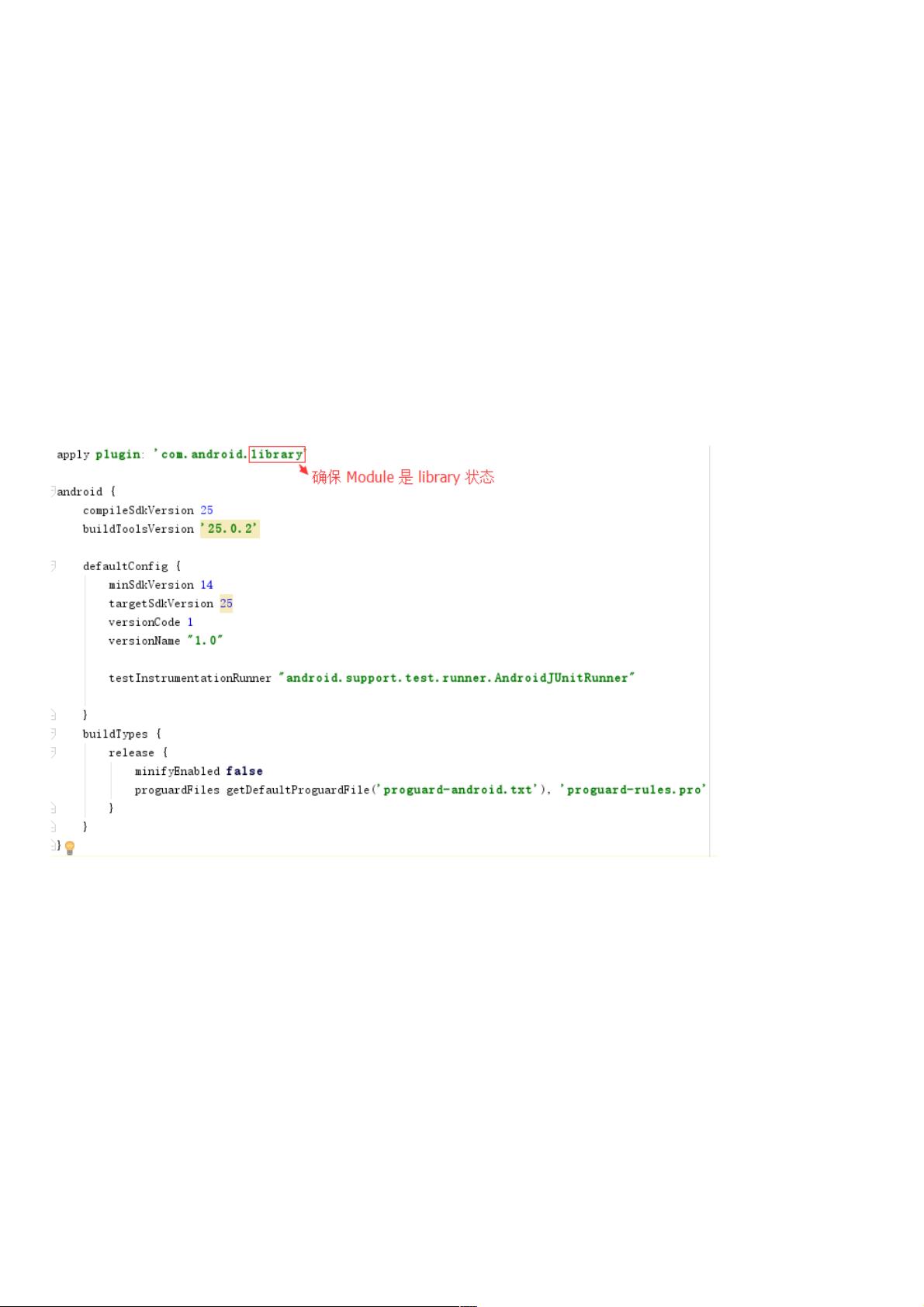Android Studio模块打包成Jar的详细教程
43 浏览量
更新于2024-08-30
收藏 154KB PDF 举报
在Android Studio中,将一个Module打包成Jar包是非常常见的需求,特别是在需要在不同的项目间复用或者分发模块代码时。本文将详细介绍两种方法,一是利用Android Studio默认生成的jar包,二是自定义生成jar包。
**默认自动生成的jar包**
当你创建一个Library模块并将其添加到主Module作为依赖时,Android Studio在编译或构建过程中会自动创建jar文件。这些文件存储在Module根目录的`build/intermediates/bundles`子目录下,具体路径为`debug`或`release`下的`classes.jar`。然而,这个过程是自动进行且不可控的,可能不满足特定的需求,比如定制版本命名或指定输出路径。
**注意事项**:
1. 如果在`build`文件夹下找不到`release`目录,可能是因为没有正确配置module依赖。可以通过以下步骤添加依赖:
- 在主Module右键,选择"Open Module Settings" -> "Dependencies",点击"+"号,选择要添加的Library模块。
**自定义生成jar包**
为了实现更精细化的控制,可以使用Gradle脚本来自定义jar包的生成。以下是具体步骤:
1. **修改`build.gradle`文件**:
- 首先,需要更新`build.gradle`文件,为生成的jar包设置变量,如基础名称(_BASENAME)、版本号(_VERSION)以及目标输出路径(_DestinationPath)。
- 添加两个新任务:`deleteBuild`用于清理旧的jar文件,`makeJar`负责实际的打包操作。删除任务会根据设置删除旧jar,而打包任务则从指定的`classes.jar`源文件复制内容,并可能包含`src/main/assets`目录中的资产文件。
2. **`makeJar`任务**:
- 使用`type:Jar`创建一个名为`makeJar`的任务,设置从`zipTree(zipFile)`读取源文件,`fromfileTree(dir:'src/main', includes:['assets/**'])`将`src/main/assets`目录及其内容添加到jar中。
- 定义`baseName`为预设的`_BASENAME`和`_VERSION`组合,`destinationDir`设置为自定义的目标输出路径。
通过以上方式,你可以创建一个自定义的、可配置的jar包,便于管理和分发你的模块代码。这不仅提供了更大的灵活性,还使得项目结构更加清晰,符合软件工程的最佳实践。
2020-09-05 上传
2021-01-05 上传
2021-03-08 上传
2018-07-19 上传
2020-08-19 上传
2019-08-12 上传
2020-08-26 上传
2020-03-28 上传
2020-08-27 上传
weixin_38715879
- 粉丝: 4
- 资源: 922
最新资源
- 正整数数组验证库:确保值符合正整数规则
- 系统移植工具集:镜像、工具链及其他必备软件包
- 掌握JavaScript加密技术:客户端加密核心要点
- AWS环境下Java应用的构建与优化指南
- Grav插件动态调整上传图像大小提高性能
- InversifyJS示例应用:演示OOP与依赖注入
- Laravel与Workerman构建PHP WebSocket即时通讯解决方案
- 前端开发利器:SPRjs快速粘合JavaScript文件脚本
- Windows平台RNNoise演示及编译方法说明
- GitHub Action实现站点自动化部署到网格环境
- Delphi实现磁盘容量检测与柱状图展示
- 亲测可用的简易微信抽奖小程序源码分享
- 如何利用JD抢单助手提升秒杀成功率
- 快速部署WordPress:使用Docker和generator-docker-wordpress
- 探索多功能计算器:日志记录与数据转换能力
- WearableSensing: 使用Java连接Zephyr Bioharness数据到服务器